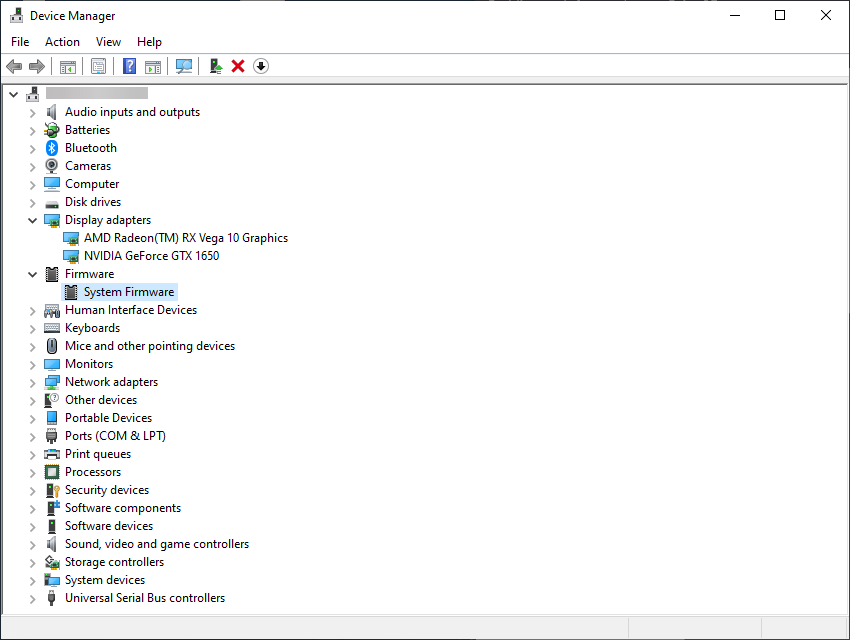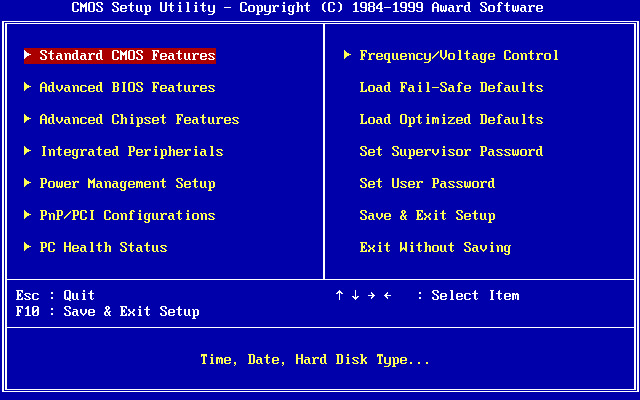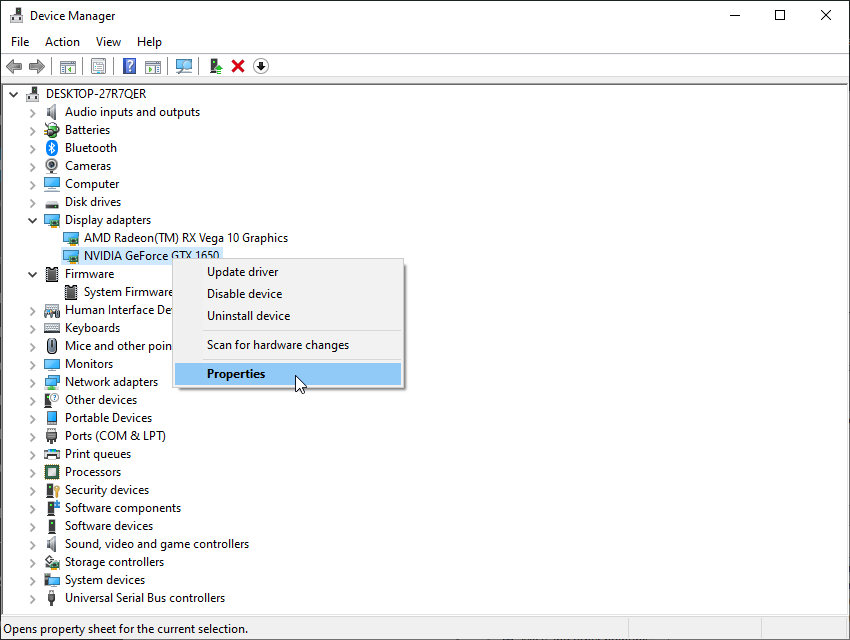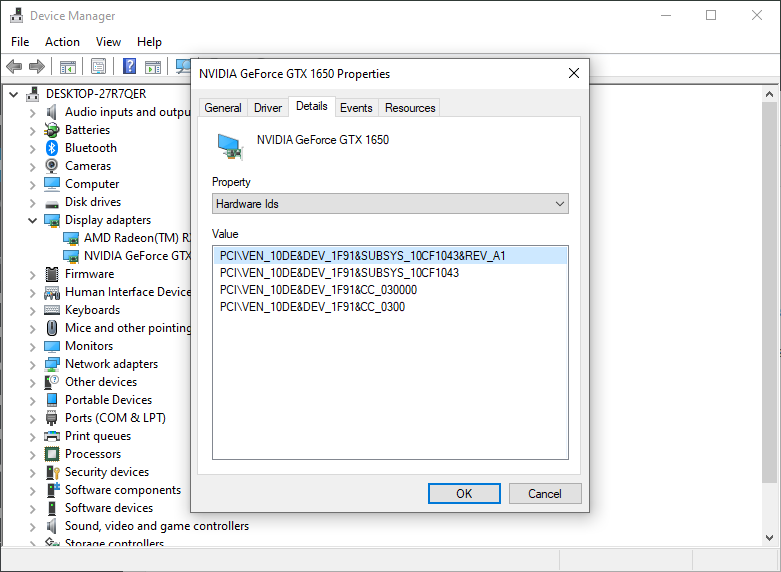عندما تحاول ترقية جهاز الكمبيوتر الخاص بك أو إنشاء واحد من نقطة الصفر ، عليك دائمًا التعامل مع تثبيت البرامج الثابتة .
في حين أن البرامج الثابتة هي شيء موجود منذ بعض الوقت ، إلا أن هناك مستخدمين ليس لديهم فكرة عن ماهيتها بالضبط والغرض الذي يخدمها.

هذا هو بالضبط سبب منحنا الحرية لكتابة هذا المقال ، لشرح ماهية البرامج الثابتة بمزيد من التفصيل ، وماذا تفعل ، وسبب أهميتها.
ما هي البرامج الثابتة وماذا تفعل؟
البرنامج الثابت ، المعروف أيضًا باسم برنامج الأجهزة ، هو برنامج أساسي يأتي مضمنًا في الأجهزة ، مما يوفر تحكمًا منخفض المستوى عليها.
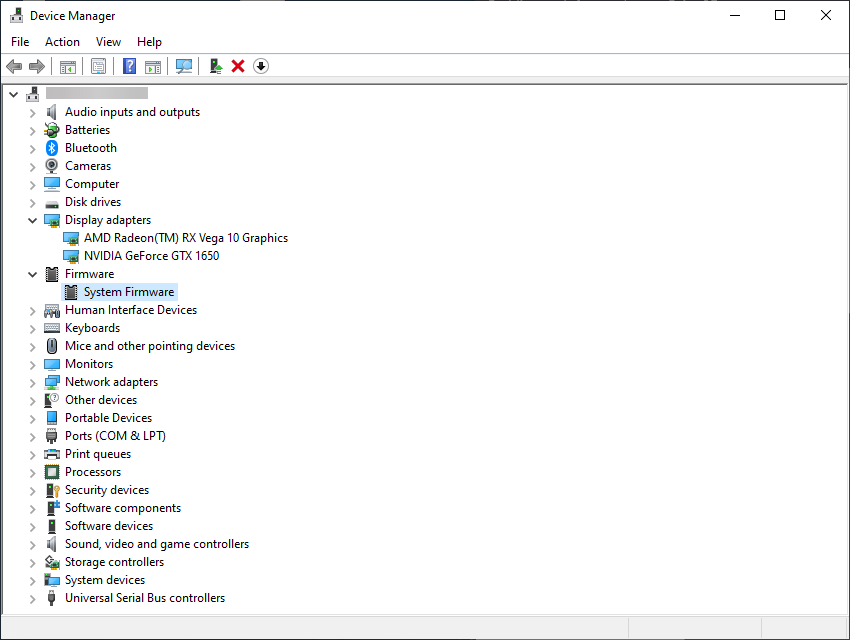
بمعنى ما ، يمكن اعتبار البرامج الثابتة للجهاز شكلاً بدائيًا لنظام التشغيل.
عادة ما تعمل كواجهة ، مما يسمح ببيئة تشغيل أكثر توحيدًا بين الأجهزة المرتبطة بها وبرامج الطرف الثالث الأخرى.
ما هي الأجهزة التي تأتي مع البرامج الثابتة؟
يمكن لأي جهاز يمكن تخيله أن يحتوي على برامج ثابتة مثبتة إلى حد كبير ، من مكونات مثل وحدة معالجة الرسومات الخاصة بجهاز الكمبيوتر إلى الأجهزة الطرفية مثل الماوس ولوحات المفاتيح.
والأكثر من ذلك ، أن البرامج الثابتة لا تقتصر فقط على مكونات أجهزة الكمبيوتر والأجهزة الطرفية ، نظرًا لأن أي نوع من الأجهزة تقريبًا يأتي مع البرامج الثابتة المثبتة مسبقًا ، مثل أجهزة التحكم عن بُعد الخاصة بالتلفزيون.
البرامج الثابتة مقابل برامج التشغيل: ما الفرق؟

كيف تختلف البرامج الثابتة وبرامج التشغيل من حيث بنيتها؟
البرنامج الثابت هو برنامج أساسي مضمن داخل قطعة من الأجهزة تمكن الجهاز من أداء واجباته دون الحاجة إلى تثبيت برامج إضافية.
من ناحية أخرى ، يعد برنامج تشغيل الجهاز نوعًا أكثر تعقيدًا من البرامج التي تسمح لمكونات الأجهزة المختلفة بالتفاعل مع بعضها البعض.
كيف تختلف البرامج الثابتة وبرامج التشغيل من حيث عملية التحديث الخاصة بهم؟
يتمثل أحد الاختلافات الرئيسية بين البرامج الثابتة وبرامج التشغيل في طريقة تحديثها.
من ناحية ، نادرًا ما يتم تحديث البرامج الثابتة وعادةً ما تتضمن عمليات معقدة مثل التطبيقات المستقلة المتخصصة وآليات التمهيد المخصصة وغير ذلك.
من ناحية أخرى ، يتم إصدار تحديثات برامج التشغيل في كثير من الأحيان لأنها تحتاج إلى مواكبة الرمز المتغير لنظام تشغيل الكمبيوتر الشخصي.
بالإضافة إلى ذلك ، يعد الحصول على تحديثات برنامج التشغيل أسهل بكثير ، وهناك أيضًا الكثي�� من أدوات الجهات الخارجية المتاحة التي تخدم هذا الغرض المحدد.
أين يتم تخزين البرامج الثابتة مقابل أين يتم تخزين برامج التشغيل؟
باختصار ، يتم تخزين البرامج الثابتة على ذاكرة الجهاز ، بينما يتم عادةً تخزين برنامج التشغيل داخل نظام تشغيل الكمبيوتر الشخصي ، على محرك الأقراص الثابتة.
كلاهما يمكن إعادة كتابتهما أو حذفهما ، على الرغم من أنه لا ينبغي القيام بذلك أبدًا إذا لم تكن لديك الخبرة اللازمة ، أو إذا لم يكن لديك طريقة لتقديم نسخة احتياطية.
ما هي أنواع البرامج الثابتة المختلفة؟
البرامج الثابتة BIOS
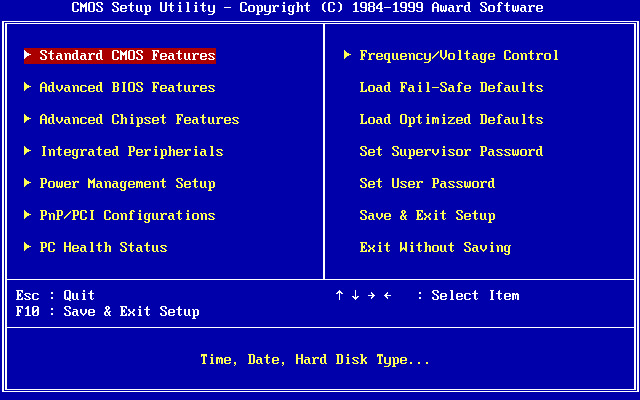
يعد BIOS (نظام الإدخال / الإخراج الأساسي) أول شيء يتم تشغيله من خلال جهاز الكمبيوتر الخاص بك في كل مرة تقوم فيها بتشغيله ، حتى لو كان سريعًا جدًا بحيث لا يمكنك رؤيته بصريًا.
يقوم BIOS بإجراء فحص أولي لجهاز الكمبيوتر الخاص بك ، مما يضمن تشغيل جميع المكونات بشكل صحيح والتفاعل مع بعضها البعض بالطريقة الصحيحة.
بمجرد الانتهاء من BIOS ، يقوم برنامج bootloader بتنشيط نظام التشغيل المخزن على محرك الأقراص الثابتة الخاص بك ويفوضه إلى ذاكرة الوصول العشوائي الخاصة بك.
لقد كان BIOS عنصرًا أساسيًا يمكن الاعتماد عليه لجميع أجهزة الكمبيوتر لبضع سنوات ، ولكنه أصبح قديمًا ببطء منذ أن تطورت الأجهزة كثيرًا في العشرين عامًا الماضية.
على سبيل المثال ، لا يزال BIOS يستخدم رمز 16 بت بينما يعمل كل كمبيوتر شخصي وحاسوب محمول من فئة المستهلك إلى حد كبير على كود 32 بت و 64 بت.
برنامج EFI الثابت
تتبع EFI (واجهة البرامج الثابتة القابلة للتوسيع) مباشرة بعد BIOS عند تشغيل جهاز الكمبيوتر ، وتقوم بتحميل الملفات المخزنة على ESP لتنشيط أنظمة التشغيل المثبتة وأدوات مساعدة الكمبيوتر المختلفة.
تتمثل إحدى ميزات EFI على BIOS في حقيقة أنه يسمح لجهاز الكمبيوتر بالتمهيد باستخدام برنامج موثوق به من قبل الشركة المصنعة ، كل ذلك بفضل ميزة Secure Boot .
تحديث البرنامج الثابت: كيفية التحقق
كيفية التحقق من إصدار البرنامج الثابت
كما ذكرنا سابقًا ، يمكن أيضًا تحديث البرامج الثابتة ، وإذا كنت تعرف إصدار BIOS الخاص بك ، فسيصبح من السهل جدًا العثور على أحدث إصدار للبرنامج الثابت الذي يشغل أجهزتك.
إليك كيفية التحقق من البرامج الثابتة للجهاز:
- اضغط على Windows + X
- حدد إدارة الأجهزة من قائمة Power User
- انقر بزر الماوس الأيمن فوق برنامج تشغيل الجهاز المطلوب ، وانقر فوق خصائص
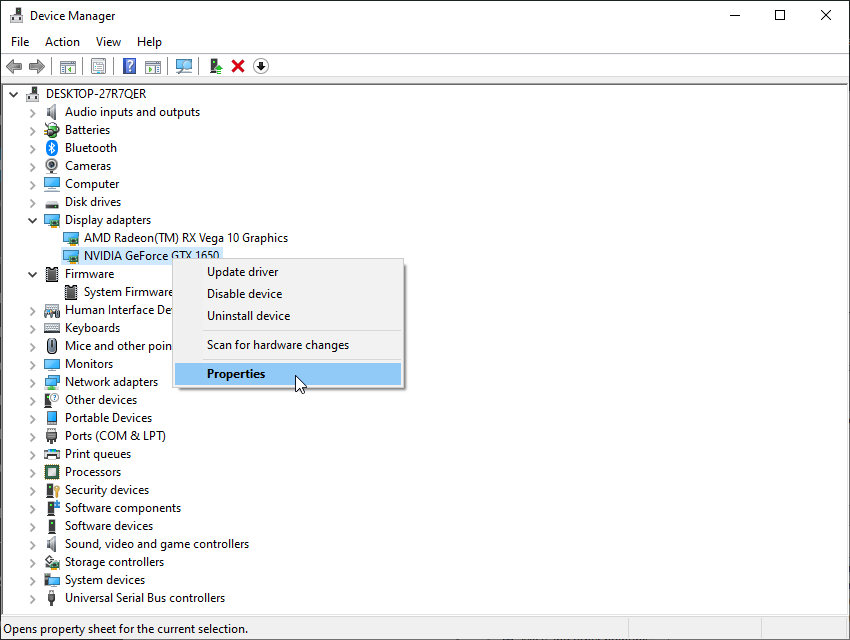
- انتقل إلى علامة التبويب " التفاصيل" وحدد القائمة المنسدلة الخاصية
- انقر فوق معرفات الأجهزة
- سيكون إصدار البرنامج الثابت موجودًا في جدول القيمة
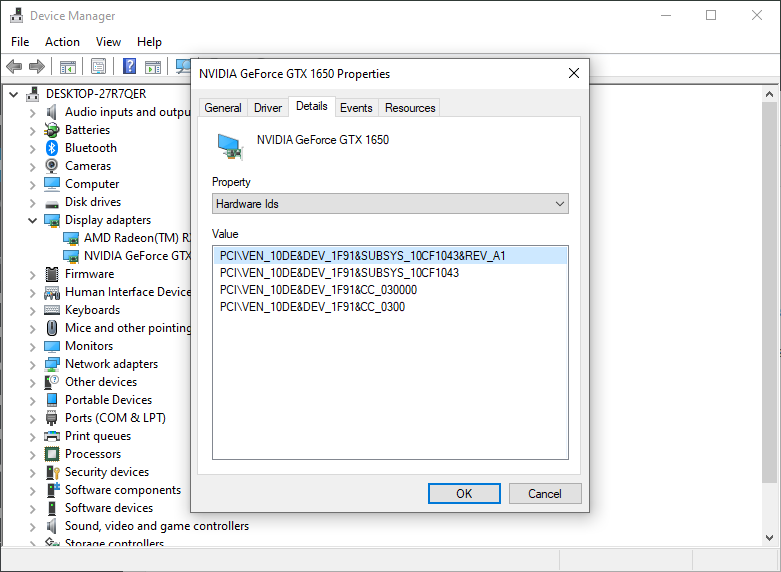
كيفية تحديث البرامج الثابتة؟
قد يكون تحديث البرامج الثابتة معقدًا بعض الشيء نظرًا لعدم تحديث جميع البرامج الثابتة بنفس الطريقة.
بينما قد يتم تحديث بعض البرامج الثابتة مثل أي برنامج آخر ، لا يمكن القيام ببعض البرامج إلا عن طريق نسخ البرنامج الثابت إلى محرك أقراص محمول ثم تحميله يدويًا على الجهاز.
لهذا السبب ، تتميز وحدة التحكم الإدارية بقسم مخصص لأجهزة معينة بحيث يمكن تطبيق تحديثات البرامج الثابتة بشكل أكثر كفاءة.
شيء واحد يجب أن تتذكره هو أنه أثناء التحديث ، يجب ألا تغلق جهازك أبدًا لأن هذا قد يؤدي إلى تلف لا يمكن إصلاحه لنظامك.
بالإضافة إلى ذلك ، تذكر أن الشركات المصنعة للأجهزة هي الوحيدة المصرح لها بتقديم تحديثات البرامج الثابتة ، وهذه تساعد في إصلاح الأخطاء وتحسين وظائف النظام.
معنى البرنامج الثابت: إغلاق الأفكار
كما ترى ، فإن البرامج الثابتة للجهاز هي العمود الفقري لوظائفه ، وعلى الرغم من كونها بدائية وبسيطة ، إلا أنها لا تزال ضرورية إذا كنت بحاجة إلى أن يعمل هذا الجهاز بشكل صحيح.
ومع ذلك ، تعد البرامج الثابتة جانبًا واحدًا فقط تحتاج إلى مراعاته إذا كنت تريد تشغيل جهاز الكمبيوتر الخاص بك بشكل صحيح نظرًا لأن برامج التشغيل والبرامج مهمة أيضًا.
بشكل عام ، نأمل أن يكون لديك الآن فهم أفضل لماهية البرامج الثابتة ، وماذا تفعل ، وكيف يمكنك إدارتها بشكل أفضل.
إذا كنت ترغب في قراءة المزيد من المقالات التي تشرح هذه المصطلحات الأساسية ، فأخبرنا عن طريق ترك تعليقاتك في قسم التعليقات أدناه ، وسنغطي الموضوعات التي تريدها في أقرب وقت ممكن.